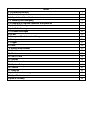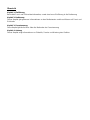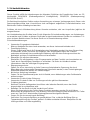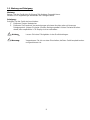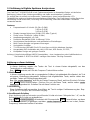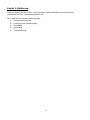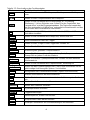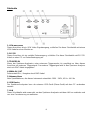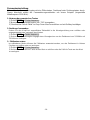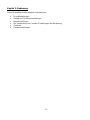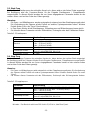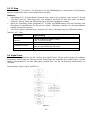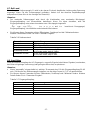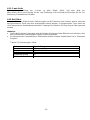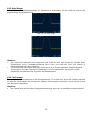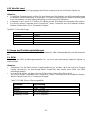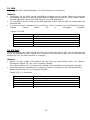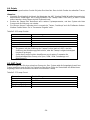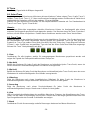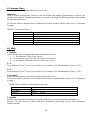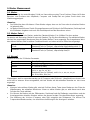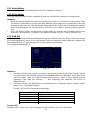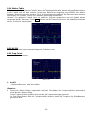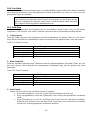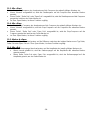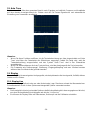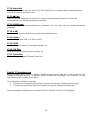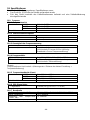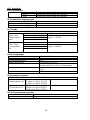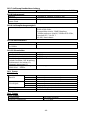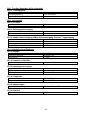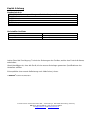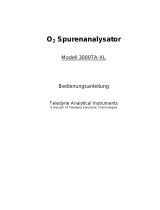PeakTech® 4130-1 / 4135-1 / 4140-1
Bedienungsanleitung
Digitaler Spektrumanalysator

Inhalt
1. Sicherheitshinweise
1
1.1. Sicherheitssymbole
2
1.2. Symbole auf dem Gerät
2
1.3. Wartung und Reinigung
3
2. Einführung in Digitale Spektrum Analysatoren
4
Kapitel 1: Einführung
5
Kapitel 2: Bedienung
11
3. Grundeinstellungen
12
4. SPAN
15
5. Sweep und Funktionseinstellungen
21
6. Sweep
24
7. Trigger
27
8. Trace
28
9. Marker Measurement
30
10. Peak Search
35
11. Marker->
37
12. AUTO Tune
39
13. Display
39
14. Preset
40
15. System Setup
40
16. Source
41
17. Measure
41
Kapitel 3: Fernsteuerung
43
18. Spezifikationen
44
Kapitel 4: Anhang
48

Übersicht
Kapitel 1: Einführung
Beinhaltet Front- und Rückseiteninformation, sowie eine kurze Einführung in die Bedienung
Kapitel 2: Bedienung
Dieses Kapitel gibt genauere Informationen zu den Bedientasten und Anschlüssen auf Front- und
Rückseite
Kapitel 3: Fernsteuerung
Diese Kapitel gibt Aufschluss über die Methoden der Fernsteuerung
Kapitel 4: Anhang
Dieses Kapitel zeigt Informationen zu Zubehör, Service und Wartung des Gerätes

1. Sicherheitshinweise
Dieses Produkt erfüllt die Anforderungen der folgenden Richtlinien der Europäischen Union zur CE-
Konformität: 2014/30/EU (Elektromagnetische Verträglichkeit), 2014/35/EU (Niederspannung),
2011/65/EU (RoHS).
Zur Betriebssicherheit des Gerätes und zur Vermeidung von schweren Verletzungen durch Strom- oder
Spannungsüberschläge bzw. Kurzschlüsse sind nachfolgend aufgeführte Sicherheitshinweise zum
Betrieb des Gerätes unbedingt zu beachten.
Schäden, die durch Nichtbeachtung dieser Hinweise entstehen, sind von Ansprüchen jeglicher Art
ausgeschlossen.
Vor Inbetriebnahme des Gerätes lesen Sie die folgenden Sicherheitsvorkehrungen, um Verletzungen
zu vermeiden und Schäden an diesem Gerät oder an damit verbundenen Geräten zu verhindern. Für
einen sicheren Betrieb nutzen Sie dieses Gerät nur in Übereinstimmung mit den
Sicherheitsbestimmungen.
Verwenden Sie geeignete Netzkabel:
Bitte nur Netzkabel von dem Land verwenden, wo dieses Instrument betrieben wird.
Zuverlässige Erdung:
Dieses Produkt wird durch die Erdungsleitung des Netzkabels geerdet. Um einen Stromschlag
zu vermeiden, achten Sie bevor ein Eingangs- oder Ausgangsanschluss des Produkts
verbunden wird darauf eine zuverlässige Verbindung zwischen dem Erdungsanschluss des
Netzkabels und dem Schutzleiteranschluss sicherzustellen.
Überprüfen Sie alle Anschlusswerte:
Überprüfen Sie alle Angaben zu den Eingangswerten auf dem Produkt, um ein entstehen von
Feuer durch übermäßigem Stromfluss zu vermeiden. Sie finden im Handbuch weitere
Informationen über die zulässigen Eingangswerte.
Überspannungsschutz:
Stellen Sie sicher, dass keine zu hohe Spannung (beispielsweise Spannung, die durch
Blitzschlag oder andere große Überspannungen verursacht werden) in das Produkt gelangen.
Andernfalls besteht die Gefahr von Stromschlägen.
Nicht ohne Abdeckung betreiben:
Setzen Sie den Spektrumanalysator nicht in Betrieb, wenn Abdeckungen oder Gehäuseteile
entfernt wurden.
Verwenden Sie die richtige Sicherung:
Verwenden Sie beim Ersatz nur Sicherungen mit den gleichen Nennwerten.
Schaltung beachten:
Berühren Sie keine freiliegenden Anschlüsse oder leitenden Bauteile, wenn das Gerät
eingeschaltet ist und betrieben wird.
Betreiben Sie das Gerät nicht bei Verdacht von Fehlern:
Wenn Sie einen technischen Fehler dieses Produkts vermuten, wenden Sie sich bitte an
autorisiertes Wartungspersonal. Jede Wartung, technische Änderung oder Austausch von Teilen
muss von PeakTech® autorisiertem Wartungspersonal durchgeführt werden.
Sorgen Sie für eine ausreichende Belüftung:
Versuchen Sie eine gute Belüftung zu gewährleisten. Eine schlechte Belüftung führt zu
Temperaturerhöhung des Gerätes, wodurch Schäden entstehen können. Überprüfen Sie die
Lüftungsschlitze und Lüfter regelmäßig.
-1-

Einsatzbedingungen:
Um einen inneren Kurzschluss oder elektrischen Schlag zu vermeiden, darf das Gerät nicht in
feuchter Umgebung betreiben werden.
Um Geräteschäden oder Verletzungen zu vermeiden, darf das Gerät nicht in explosiver
Umgebung verwendet werden.
Sauber und trocken:
Halten Sie die Gehäuseoberfläche sauber und trocken, um Staub oder Luftfeuchtigkeit zu
vermeiden, welche die Leistung des Gerätes zu beeinträchtigen.
Schutz vor Elektrostatik:
Elektrostatische Aufladung an den Schnittstellen kann Schäden am Gerät verursachen. Arbeiten
Sie nach Möglichkeit so viel wie möglich im Antistatik-Bereich, um statische Elektrizität bei der
Handhabung und Bedienung zu vermeiden. Verbinden Sie auch die Schirmung der Schnittstellen
und das Verbindungskabel mit der Erdung, um das Gerät bei evtl. auftretender elektrostatischer
Ladung zu entladen.
Handhabung
Das Gerät kann durch Herunterfallen oder starke Schläge erheblichen Schaden bekommen.
Achten Sie darauf, das Gerät sorgfältig zu behandeln und nur an beiden Tragegriffen zu
transportieren.
1.1. Sicherheitssymbole
Die folgenden Begriffe können in der Übersicht vorkommen:
Achtung!
Der Hinweis „ACHTUNG!“ enthält Information, welche bei Nichtbeachtung zu Datenverlust oder
Beschädigungen am Gerät führen können.
Warnung!
Der Hinweis „WARNUNG!“ enthält Information, welche bei Nichtbeachtung zu Schädigungen des
Anwenders führen können.
1.2. Symbole auf dem Gerät
Die folgenden Symbole können sich auf diesem Gerät befinden:
Gefahr!
Warnt vor möglicher Verletzungsgefahr, wenn dieser Vorgang durchgeführt wird
Warnung!
Weist auf mögliche Schäden an diesem Produkt oder einem anderen Geräten, welches mit
diesem Gerät verbunden ist hin, wenn dieser Vorgang durchgeführt wird.
Vorsicht!
Weist auf eine mögliche Gefahr am Gerät hin, wenn diese Operation durchgeführt wird.
Die folgenden Symbole finden Sie auf dem Gehäuse:
-2-

1.3. Wartung und Reinigung
Wartung:
Setzen Sie das Gerät nicht für längere Zeit direktem Sonnenlicht aus.
Säubern Sie in regelmäßigen Abständen die Lüftungsschlitze.
Reinigung:
Reinigen Sie das Gerät wie beschrieben:
1. Entfernen Sie den Netzstecker
2. Entfernen Sie Staub und Verunreinigungen mit einem feuchten, aber nicht nassen
Reinigungstuch. Nutzen Sie keine scharfen Reinigungsmittel. Achten Sie beim Wischen
darauf, das empfindliche LCD Display nicht zu verkratzen.
Achtung: Lassen Sie keine Flüssigkeiten in das Gerät eindringen.
Warnung: Vergewissern Sie sich vor dem Einschalten, daß das Gerät komplett trocken
und geschlossen ist.
-3-

2. Einführung in Digitale Spektrum Analysatoren
Das PeakTech® 4130/4135/4140 ist ein Spektrumanalysator im kompakten Design, mit einfacher
Bedienung, hohem Preis-/Leistungsverhältnis und vielen verschiedenen Funktionen.
Es verfügt über ein einfach zu bedienendes Tastaturlayout, einen hochauflösenden LCD-
Farbbildschirm und verschiedene Kommunikationsschnittstellen. Das Gerät kann in vielen Bereichen
wie Bildung und Wissenschaft, Forschung und Entwicklung, sowie der industriellen Produktion
verwendet werden.
Features:
Frequenzbereich: 9 kHz bis 3.0 GHz (P4140)
2.2GHz (P4135)
1.5GHz (P4130)
Display Average Noise Level (DANL)-135 dBm (Typisch)
Phase noise: -80 dBc/Hz (offset 10 kHz)
Amplitudengenauigkeit: ±1.0 dB
Resolution Bandwidth (RBW- Auflösung): 10 Hz
Verschiedene Messfunktionen und automatische Einstellungen
Multi-Fenster Anzeige und genaue Messungen
Hochstabiler Oszillator
7“ LCD-Anzeige (800×480 Pixel) Für eine klare und leicht ablesbare Anzeige;
Ausgestattet mit Schnittstellen wie LAN, USB Host, USB Device, RS-232;
Kompaktes Design und geringes Gewicht
Achtung: Keine funktionsfähige AM/FM Demodulation - ohne Lautsprecher oder Kopfhörerbuchse.
Die Modelle P 4130-1 bis 4140-1 verfügen über keinen Tracking Generator.
Erklärung zu dieser Anleitung:
1. Tasten:
In dieser Anleitung werden die Tasten als Text in einem Kasten dargestellt, um den
Tastendruck zu verdeutlichen.
Bsp.: FREQ bedeutet, daß Sie die Frequenz-Taste drücken sollen.
2. Menüs:
In dieser Anleitung werden die zu verwendeten Softkeys (eingeblendete Menütasten) als Text
mit grauer Hinterlegung dargestellt. Softkeys sind eingeblendete Taste, welche neben den
variablen Tasten am Display angeordnet sind.
Bsp.: Bei „center frequency” sind Sie im Center-Frequency Menü, welches Sie durch Drücken
der FREQ Taste erreicht haben. Drücken Sie nun die blaue Taste, welche neben center
frequency angeordnet ist. Schalten Sie auf diese Funktion um.
3. Anschlüsse:
Diese Anleitung stellt verwendete Anschlüsse als Text in eckiger Umklammerung dar. Bsp.:
[GEN OUTPUT 50Ω] für den Generator Ausgang.
4. Ausführende Schritte:
Diese Anleitung stellt nacheinander auszuführende Schritte mit einem Pfeilsymbol dar “”, um die
Reihenfolge der Schritte zu verdeutlichen.
Bsp.: FREQ center frequency bedeutet, daß Sie zuerst die FREQ Taste drücken, um dann
in das Frequenzmenü zu gelangen und dann „center frequency“ drücken, um in das „Center-
Frequency“ Untermenü weiter zu schalten.
-4-

Kapitel 1: Einführung
Dieses Kapitel stellt die Vorder- und Rückseite, Bedienoberfläche und Hinweise zur
Inbetriebnahme des Spektrumanalysator dar.
Der Inhalt dieses Kapitels lautet wie folgt:
Ersteinrichtung prüfen
Aussehen und Abmessungen
Frontplatte
Rückwand
Parametrierung
-5-

Eingangsüberprüfung
1. Prüfen Sie die Transportverpackung
Überprüfen Sie die Transportverpackung und deren Inhalt, behalten Sie das Paket und
Füllmaterial bis die Prüfung des Analysators abgeschlossen ist.
2. Überprüfen Sie das Gerät
Bitte überprüfen Sie das Gerät vorsichtig. Wenn der Inhalt nicht vollständig ist, oder das
Analysegerät nicht Ihre Überprüfung besteht, wenden Sie sich bitte an Ihren Händler.
3. Prüfen Sie das Zubehör
Prüfen Sie das Zubehör nach der Packliste, wenn dies beschädigt ist oder Teile fehlen,
wenden Sie sich an Ihren PeakTech Händler.
Aussehen und Abmessungen:
-6-

Vorbereitung
Passen Sie die Standfüße des Instruments an
Klappen Sie die Beine des Analyzers um, damit dieser vor Beginn des Betriebes leicht nach
oben geneigt ist, was den Betrieb und nachfolgende Bedienungen und das Ablesen bequemer
macht. Wenn das Instrument nicht in Gebrauch ist, kann der Benutzer die Stützbeine
zusammenklappen, um die Platzierung oder das Verstauen zu erleichtern.
Schalten Sie das Gerät ein
Schließen Sie den Spectrum Analyzer an das Stromnetz mit dem Stromkabel aus dem Zubehör
an. Mehr hierzu finden Sie in der Einführung über die Anforderung von Spannung und Frequenz
des Wechselstroms im Abschnitt "Rückwand".
Start-Prüfung
Schließen Sie das Netzkabel richtig an und drücken Sie den Netzschalter an der Frontplatte,
um den Spectrum Analyzer einzuschalten. Der Boot-Bildschirm startet und die Boot-
Initialisierung zeigt Informationen des Gerätes an.
Selbstkalibrierung
Bitte führen Sie die Selbstkalibrierung nach dem Booten aus. Drücken Sie CAL Calibration
Immediate calibration die Selbstkalibrierung über die interne Kalibrierquelle auszuführen.
Frontplatte
① LCD Anzeige ② Drehknopf ③Funktionstasten ④ Dezimal-Tasten
⑤ RF Eingang ⑥ Pfeiltasten ⑦ Menütasten ⑧USB Host Anschluß ⑨ Ein-Schalter
Funktionstasten auf der Frontplatte:
Data 98
7+dBm
GHz
Search
Peak Auto
Tune Single Display
Trigger
BW
Sweep
Marker
Source CAL Setup
System
Recall
Preset
Save
Meas
r
ee
DtTrace
cto
Demod
Count
Freq
Marker
AMPT
SPAN
FREQ
dB
Control
Marker
Utility
Setting
-7-

Tabelle 1-2: Beschreibung der Funktionstasten
Taste
Funktionsbeschreibung
FREQ
Setzt Informationen wie Mittelfrequenz, Startfrequenz und Endfrequenz
uvm.
SPAN
Stellen Sie den Frequenzbereich des Sweep ein.
AMPT
Stellen Sie die Parameter wie Referenzpegel, HF-Eichleitung,
Skalierung, Y-Achse Einheiten usw. Setzen Sie den Pegeloffset, den
„largest mixer“ und die Eingangsimpedanz. Die Taste wird verwendet,
um eine automatische Kalibrierung, automatische Bereichswahl und das
Einschalten des Vorverstärkers auszuführen.
BW
Auflösebandbreite (RBW) und Video Bandbreite (VBW) und V/R-
Verhältnis einstellen.
Sweep
Stellen Sie die Parameter wie Sweep-Zeit, -Modus usw. ein
Trigger
Setzt Informationen über den Trigger
Single
Stellen Sie den "Single" Einzel-Trigger des Gerätes ein
Display
Stellen Sie die Bildschirmanzeige ein
Auto Tune
Autotuning des gesamten Frequenzbereich
Marker
Setzen Sie Marker und lesen Sie so die Amplitude, Frequenz oder
Sweep-Zeit an jedem Punkt des Markers
Marker—>
Stellen Sie weitere Systemparameter des Gerätes mit dem aktuellen
Markerwert ein
Freq Count
Stellen Sie die Parameter wie Frequenzzähler, Auflösung ein
Peak Search
Öffnen Sie das Einstellungsmenü der Peak-Suche und starten Sie die
gleichzeitige Ausführung der Spitzen- Suchfunktion
Demod
Konfiguration der Demodulationsfunktion (Option nicht funktionell)
Meas
Wählen und Ausführen der Messfuntkionen
CAL
Stellen Sie Informationen zur automatischen Kalibrierung des Gerätes
ein.
Trace
Stellen Sie die Parameter des Trace ein
Detector
Modus des Detektors einstellen
System Setup
Systemparameter einstellen
Trigger
Triggereinstellungen
Save
Dateienspeicher, ändern und löschen.
Recall
Gespeicherte Daten wieder aufrufen.
Preset
Gerät per Tastendruck auf Grundeinstellungen zurücksetzen.
-8-

Rückseite
1. VGA-Anschluss
Dieser Anschluss ist ein VGA Video Signalausgang, schließen Sie diese Schnittstelle mit einem
VGA-Kabel an einen Monitor an.
2. RS-232
Dieser Anschluss ist ein serieller Datenausgang, schließen Sie diese Schnittstelle mit RS-232-
Kabel an einen PC zur Datenübertragung an.
3. TRIGGER IN
Wenn der Spektrum-Analysator unter externem Triggermodus ist, empfängt es über diesen
Anschluss ein externes Triggersignal. Das externe Triggersignal wird in den Spectrum Analyzer
durch ein BNC-Kabel eingegeben.
4.10MHz IN / OUT
Referenztakt Ein- / Ausgabe durch BNC-Kabel.
5. Netzanschluss
Netz Spezifikationen, die dieses Instrument unterstützt: 100V - 240V, 45 Hz - 440 Hz
6. USB Device
Der Spektrum-Analysator kann als externen USB-Gerät (Slave-Gerät) mit dem PC verbunden
werden.
7. LAN
Diese Schnittstelle wird verwendet, um den Spektrum-Analysator mit dem LAN zu verbinden und
um eine Fernsteuerung zu realisieren.
-9-

Parametereinstellung
Führen Sie die Parametereingabe mit den Zifferntasten, Drehknopf oder Richtungstasten durch.
Dieser Abschnitt erklärt die Parametrierungsmethoden mit einem Beispiel (eingestellte
Mittelfrequenz 1500 MHz).
1. Nutzung der numerischen Tasten
1) Drücke FREQ Center frequency;
2) Numerisches Tastenfeld nutzen um “750” einzugeben;
3) Gewünschte Einheit “MHz” im Drop-Down Menü auswählen und mit Softkey bestätigen
2. Drehknopf verwenden
Drehen Sie den Knopf bei angewähltem Zahlenfeld in die Uhrzeigerrichtung zum erhöhen oder
entgegengesetzt zum verringern des Wertes.
1) Drücke FREQ Center frequency;
2) Drehen Sie den Drehregler entgegen dem Uhrzeigersinn um den Zahlenwert von 1500MHz auf
750 MHz zu verringern.
3. Pfeiltasten nutzen
Im editierbaren Modus können die Pfeiltasten verwendet werden, um den Zahlenwert in kleinen
Schritten zu erhöhen oder zu verringern.
1) Drücke FREQ Center frequency;
2) Drücken Sie die Pfeil-Auf Taste um den Wert zu erhöhen oder die Pfeil-Ab Taste um den Wert
zu verringern.
-10-

Kapitel 2: Bedienung
Dieses Kapitel beinhaltet folgende Informationen:
Grundeinstellungen
Sweep und Funktionseinstellungen
Messeinstellungen
Die Verwendung und Funktion Einstellungen der Markierung
Shortcuts
Systemeinstellungen
-11-

3. Grundeinstellungen
3.1. FREQ
Stellen Sie die Frequenzparameter ein. Der Analysator nutzt den Sweep in einem bestimmten
Bereich und der Sweep beginnt, sobald Sie diesen Parameter ändern.
Der Frequenzbereich des aktuellen Kanals kann durch eine von zwei Gruppen von Parametern
ausgedrückt werden: Startfrequenz/Stoppfrequenz (fstart / fstop) oder Mittelfrequenz / Span
(fcenter / Fspan):. Wenn eines von ihnen eingestellt wird, werden die anderen drei Parameter
entsprechend verändert, um ihre Kopplungsbeziehung zu gewährleisten.
fcenter = (fstart-fstop) / 2
fspan = fstop – fstart
3.2. Center Frequency
Aktivieren Sie die Mittenfrequenz-Funktion, damit eine Frequenzanzeige in der Mitte gewählt wird.
Bei Betätigung wird der Frequenz-Modus zu Mittenfrequenz/Span zum Eingang geschaltet. In
diesem Modus werden die von Ihnen gewählten Parameter immer in der unteren rechten und
linken Seite des Anzeigerasters angezeigt.
Hinweise:
Die Start- und Stop-Frequenzen ändern sich mit der Mittenfrequenz, wenn die Spanne
konstant ist.
Ändern der Mittenfrequenz verschiebt den aktuellen Sweep-Kanal horizontal und die
Einstellung wird durch den spezifizierten Bereich im Datenblatt begrenzt.
Im Zero Span-Modus sind Startfrequenz, Stopfrequenz und Mittelfrequenz immer gleich.
Benutzer können diesen Parameter durch numerische Tasten, Drehknopf und die
Pfeiltasten ändern.
Tabelle 2-1 Mittenfrequenz
Parameter
Beschreibung
Standard
0.75GHz (P4130); 1.1GHz (P4135); 1.5GHz (P4140)
Bereich
0Hz ~ 1.5GHz (P4130); 0Hz ~ 2.2GHz (P4135)
0Hz ~ 3.0GHz (P4140)
Einheit
GHz, MHz, kHz, Hz
Drehknopf Schritt
Span>0, step=span/200
Span=0, step=RBW/100, Min=1 Hz
Pfeiltasten Schritt
CF step
-12-

3.3. Start Freq
Stellen Sie die Startfrequenz des aktuellen Kanals ein- diese wird an der linken Skala angezeigt.
Bei Betätigung wird der Frequenz-Modus für die Eingabe Startfrequenz / Stoppfrequenz
umgeschaltet. In diesem Modus werden die von Ihnen eingegebenen Parameter immer an der
unteren linken und rechten Seite des Gitters gezeigt.
Hinweise:
Die Span- und Mittelfrequenz werden automatisch entsprechend der Startfrequenz geändert.
Die Veränderung der Spanne würde Einfluß auf andere Systemparameter haben. Weitere
Details finden Sie in der "Span" Beschreibung.
In Zero Span-Modus ist die Startfrequenz, Stoppfrequenz und Mittenfrequenz immer gleich.
Sie können diesen Parameter mit den Zifferntasten, Drehregler oder den Pfeiltasten ändern.
Tabelle 2-2 Startfrequenz
3.4. Stop Freq
Stellen Sie die Stopp-Frequenz des aktuellen Kanals ein- diese wird an der rechten Skala angezeigt.
Bei Betätigung wird der Frequenz-Modus für die Eingabe Startfrequenz / Stoppfrequenz umgeschaltet.
In diesem Modus werden die von Ihnen eingegebenen Parameter immer an der unteren linken
und rechten Seite des Gitters gezeigt.
Hinweise:
Die Span- und Mittenfrequenz wird automatisch mit der Stoppfrequenz geändert. Die Veränderung
der Spanne würde Einfluß auf andere Systemparameter haben. Weitere Details finden Sie unter
"Span".
Sie können diesen Parameter mit den Zifferntasten, Drehknopf oder Richtungstasten ändern.
Tabelle 2-3 Stoppfrequenz
*Hinweis:Der Bereich reicht von 100 Hz bis 3,0 GHz in „Not-Zero-Span“.
-13-
Parameter
Beschreibung
Standard
0 GHz
Bereich
0 Hz ~ 1.5GHz (P4130)
0 Hz ~ 2.2GHz (P4135)
0 Hz ~ 3.0GHz (P4140)
Einheit
GHz, MHz, kHz, Hz
Drehknopf Schritt
Span>0, step=span/200
Span=0, step=RBW/100, Min=1 Hz
Pfeiltasten Schritt
CF step
Parameter
Beschreibung
Standard
1.5 GHz (P4130) ; 2.2 GHz (P4135); 3.0 GHz (P4140)
Bereich*
0Hz ~ 1.5GHz (P4130); 0Hz ~ 2.2GHz (P4135)
0Hz ~ 3.0GHz (P4140)
Einheit
GHz, MHz, kHz, Hz
Drehknopf Schritt
Span>0, step=span/200
Span=0, step=RBW/100, Min=1 Hz
Pfeiltasten Schritt
CF step

3.5. CF Step
Stellen Sie den CF-Schritt ein. Der Benutzer kann die Mittelfrequenz in einem festen Schritt ändern
welcher kontinuierlich den zu messenden Kanal schaltet.
Hinweise:
Einstellung für CF Schritte können "Manuell" oder "Auto" sein. Im Modus "Auto" ist der CF Schritt
1/10 des Spans für „Non-Zero-Span“ und entspricht der RBW für den Zero-Span. Im Modus
"Manual", können Daten per Zifferntasten vom Benutzer eingegeben werden.
Nach der Einstellung eines geeigneten CF Schritts und Mittelfrequenz kann der Benutzer den
Messkanal im spezifizierten Schritt mit den Auf/Ab- Pfeiltasten schalten, um die benachbarten
Kanäle manuell zu sweepen.
Sie können diese Parameter durch numerische Tasten, Drehregler oder die Pfeiltasten ändern.
Tabelle 2-4 CF Step
3.6. Signal Track
Aktivieren oder deaktivieren Sie die Funktion des Signal-Tracks. Dieser spürt Signale mit instabilen
Frequenzen und weniger als 3dB transienten Änderungen der Amplitude auf, indem Marker 1 (siehe
"Marker Measurement") auf das Messsignal gesetzt wird, um die Veränderung kontinuierlich zu
verfolgen.
Fortschritt des Signal-Tracks als Bild 2-1:
Bild 2-1
-14-
Parameter
Beschreibung
Standard
150MHz (P4130), 220MHz (P4135), 300MHz (P4140)
Bereich
1.5GHz (P4130); 2.2GHz (P4135);
1 Hz ~ 3.0GHz (P4140)
Einheit
GHz, MHz, kHz, Hz
Drehknopf Schritt
Span>0, step=span/200
Span=0, step=VBW/100, Min=1 Hz
Pfeiltasten Schritt
In 1-2-5 Sequenz

Hinweise:
Wenn Signal Track eingeschaltet ist, wird das Symbol ST auf der linken Seite des Bildschirms
angezeigt.
Wenn ein aktiver Marker existiert, wenn Signal Spur eingeschaltet ist, wird der Analysator suchen
und markieren Sie den Punkt (mit nicht mehr als 3 dB Änderung der Amplitude) in der Nähe der
Markierung, stellen Sie die Frequenz dieser Punkt als Mittenfrequenz und halten Sie das Signal an
die Mitte des Bildschirms.
Ist kein Marker aktiv ist, bei eingeschaltetem Signal Track, wird Marker 1 aktiviert und führt eine
Spitzensuche durch, setzt die aktuelle Spitzenfrequenz als Mittenfrequenz und hält das Signal in
der Mitte des Bildschirms.
In „continouse Sweep“ verfolgt das System das Signal kontinuierlich. Im „Single Sweep“ wird nur
ein Signal verfolgt. Im „Zero Span“, ist „Signal Track“ ungültig.
4. SPAN
Legt die Frequenzbandbreite des Analysators fest. Der Parameter Frequenz variiert mit der Spanne.
Sobald Sie den Zeitraum ändern, wird der Sweep gestartet.
4.1. Span
Stellen Sie den Frequenzbereich des aktuellen Kanals ein. Bei Betätigung wird der Frequenz-Modus
auf Center Freq/Span als Eingang geschaltet und die Center Freq und Span werden unterhalb links
und rechts von dem Gitternetz angezeigt.
Hinweise:
Die Start / Stopp-Frequenz ändert sich mit der Änderung der Frequenzbandbreite automatisch.
Im manuellen Span-Modus kann minimal 100 Hz eingestellt werden (zum Zero-Span ist der einzige
Weg die Menüoption „Zero Span“ zu drücken), das Maximum ist unter "Technische Daten"
beschrieben. Der Analysator geht in die volle Frequenzbandbreite, wenn die Auswahl auf maximal
eingestellt ist.
In Nicht-Zero-Span-Modus ändert sich der CF Schritt und RBW mit der Frequenzbandbreite, wenn
sie im Auto-Modus sind und das Ändern der RBW wird den VBW (im Auto-Modus) beeinflussen.
Alle Änderungen unter Span, RBW und VBW werden die Zykluszeit beeinflussen.
In Nicht-Zero-Span-Modus sind einige Funktion ungültig, wie z.B. der "Video" Trigger " oder die
„1/△time" Anzeige.
Sie können diese Parameter durch die numerische Tasten, den Drehknopf und die Pfeiltasten
ändern.
Tabelle 2-5 Span
*Hinweis: 0 Hz ist nur im Zero-Span verfügbar
-15-
Parameter
Beschreibung
Standard
1.5 GHz (P4130) ; 2.2 GHz (P4135); 3.0 GHz (P4140)
Bereich*
0Hz ~ 1.5GHz (P4130); 0Hz ~ 2.2GHz (P4135)
0Hz ~ 3.0GHz (P4140)
Einheit
GHz, MHz, kHz, Hz
Drehknopf Schritt
span/200, Min=1 Hz
Pfeiltasten Schritt
In 1-2-5 Sequenz

4.2. Full Span
Setzt den Analysator auf Maximum.
4.3. Zero Span
Stellen Sie die Frequenzbandbreite des Analysators auf 0 Hz ein. In diesem Fall sind die Stop-Frequenz
und Startfrequenz beide gleich mit der Mittelfrequenz (Center Freq) und die horizontale Achse zeigt die
Zeit. Der Analysator misst hierbei die Zeitbereichseigenschaften der Amplitude, wo der Frequenzpunkt
liegt.
Hinweise:
Im Zero-Span-Modus zeigt der Analysator den Zeitbereich charakteristisch für die Festfrequenz-
Komponente, die viele Unterschied zum "Non-Zero" Modus hat und die folgenden Funktionen sind
im "Zero Span" Modus gültig:
FREQ : Signal Track
Marker-> : “Mkr->CF”, “Mkr->Step”, “Mkr ->Start”, “Mkr ->Stop”, “Mkr△->CF” and
“Mkr△->Span”.
Marker : Auslesen der "Frequenz", "Periode" und "1/△ Zeit" (in Delta Markertyp gültig).
TG : Power Sweep
4.4. Last Span
Stellt den SPAN des Analysators auf die vorherige Einstellung ein.
4.5. AMPT
Aktiviert den Referenzpegel und schaltet in das Amplituden Menü. Mit diesen Parametern kann das
getestete Signal auf eine optimale Ansicht mit dem geringsten Fehler angezeigt werden.
4.6. Auto Scale
Stellt die höchste Auflösung für die Y-Achse des aktuellen Bildschirms auf einem Zustand ein, sodaß
das Signal vollständig angezeigt wird. Ein Referenzpegel wird automatisch eingestellt und sorgt dafür,
daß die Spitze des Signals ist immer im obersten Feld der Gitternetzlinie liegt, um die beste Sicht auf
die Vektorisierung der „Tracing Line“ zu ermöglichen.
Bild 2-2 Vor Auto Scale
Bild 2-3 Nach Auto Scale
-16-

4.7. Ref Level
Einstellung des Referenzpegels. Er wird in der oberen Skala als Amplituden Leistung oder Spannung
angezeigt. Wenn Sie den Referenzpegel verändern, ändert sich der absolute Amplitudenpegel
entsprechend (oben links in der Anzeige der Übersicht).
Hinweise:
Der maximale Referenzpegel wird durch die Kombination vom maximalen Mischpegel,
Eingangsdämpfung und Vorverstärker beeinflusst. Wenn Sie diese einstellen, wird die
Eingangsdämpfung unter einem konstanten max. Mischpegel eingestellt:
LRef, a RF, a PA and Lmix bezeichnet Bezugspegel,
Eingangsdämpfung, Vorverstärker und maximale Mischebene.
Sie können diesen Parameter mit den Zifferntasten, Drehknopf und die Pfeiltasten ändern.
Weitere Einzelheiten finden Sie unter "Paramter Eingabe".
Tabelle 2-6 Referenzstand
4.8. Input Atten
Stellt die vordere Dämpfung des HF-Eingang ein, um große Signale (oder kleinen Signalen) zu erlauben,
den Mixer mit geringer Verzerrung (oder geringem Rauschen) zu passieren.
Hinweise:
Wenn "preamplify" eingeschaltet ist, wird der "Grenzwert oben" für die Eingangsdämpfung 30 dB
sein. Sie können den Referenzpegel einstellen, um die obige Formel in "2-3" zu gewährleisten.
Sie können diesen Parameter mit den Zifferntasten, Drehknopf und Pfeiltasten ändern. Weitere
Details finden Sie in "Parameter Eingabe".
Tabelle 2-7 Eingangsdämpfung
-17-
Parameter
Beschreibung
Standard
0dBm
Bereich
-100 dBm ~ 30 dBm
Einheit
dBm, -dBm, mV, uV
Drehknopf Schritt
in Log scale mode, step=scale/10
in Lin scale mode, step=0.1 dBm
Pfeiltasten Schritt
in Log scale mode, step=scale
in Lin scale mode, step=1 dBm
Parameter
Beschreibung
Standard
10dB
Bereich
0 dB ~ 50 dB
Einheit
dB
Drehknopf Schritt
5 dB
Pfeiltasten Schritt
5 dB
Seite wird geladen ...
Seite wird geladen ...
Seite wird geladen ...
Seite wird geladen ...
Seite wird geladen ...
Seite wird geladen ...
Seite wird geladen ...
Seite wird geladen ...
Seite wird geladen ...
Seite wird geladen ...
Seite wird geladen ...
Seite wird geladen ...
Seite wird geladen ...
Seite wird geladen ...
Seite wird geladen ...
Seite wird geladen ...
Seite wird geladen ...
Seite wird geladen ...
Seite wird geladen ...
Seite wird geladen ...
Seite wird geladen ...
Seite wird geladen ...
Seite wird geladen ...
Seite wird geladen ...
Seite wird geladen ...
Seite wird geladen ...
Seite wird geladen ...
Seite wird geladen ...
Seite wird geladen ...
Seite wird geladen ...
Seite wird geladen ...
Seite wird geladen ...
-
 1
1
-
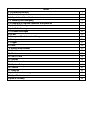 2
2
-
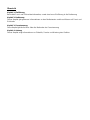 3
3
-
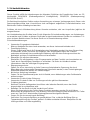 4
4
-
 5
5
-
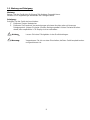 6
6
-
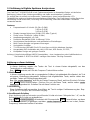 7
7
-
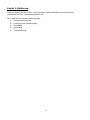 8
8
-
 9
9
-
 10
10
-
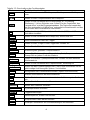 11
11
-
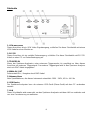 12
12
-
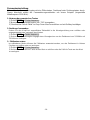 13
13
-
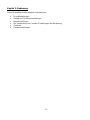 14
14
-
 15
15
-
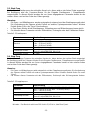 16
16
-
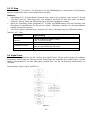 17
17
-
 18
18
-
 19
19
-
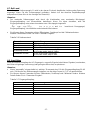 20
20
-
 21
21
-
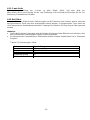 22
22
-
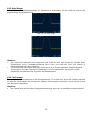 23
23
-
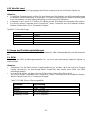 24
24
-
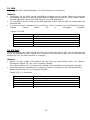 25
25
-
 26
26
-
 27
27
-
 28
28
-
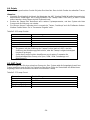 29
29
-
 30
30
-
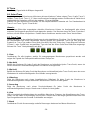 31
31
-
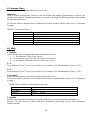 32
32
-
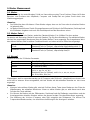 33
33
-
 34
34
-
 35
35
-
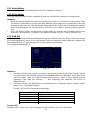 36
36
-
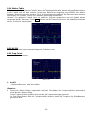 37
37
-
 38
38
-
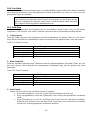 39
39
-
 40
40
-
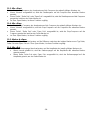 41
41
-
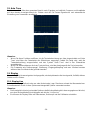 42
42
-
 43
43
-
 44
44
-
 45
45
-
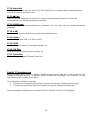 46
46
-
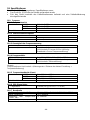 47
47
-
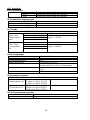 48
48
-
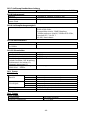 49
49
-
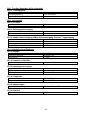 50
50
-
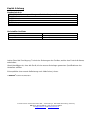 51
51
-
 52
52
PeakTech P 4140 Bedienungsanleitung
- Typ
- Bedienungsanleitung
Andere Dokumente
-
 Chauvin-Arnoux MTX1050PC Bedienungsanleitung
Chauvin-Arnoux MTX1050PC Bedienungsanleitung
-
Sonel PQM-707 Benutzerhandbuch
-
Fluke FL438-IIB Bedienungsanleitung
-
HAMEG HM8030 Bedienungsanleitung
-
Sonel PQM-710 Benutzerhandbuch
-
Promax RANGERNeo Rack 2 Referenzhandbuch
-
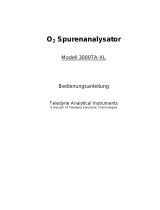 Teledyne 3000TA-XL Benutzerhandbuch
Teledyne 3000TA-XL Benutzerhandbuch
-
Televes Noise generator Benutzerhandbuch
-
HAMEG HM8123 Bedienungsanleitung